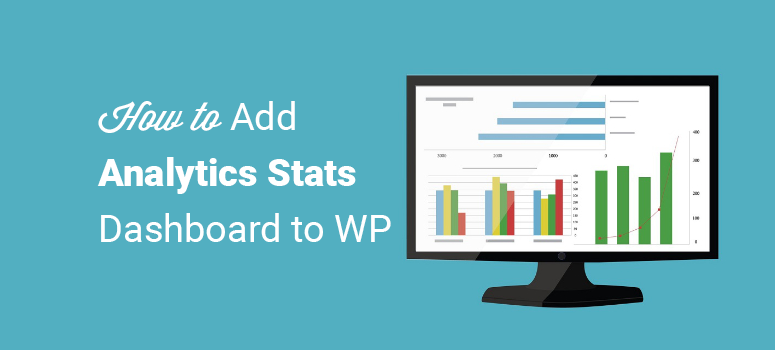
Vous souhaitez consulter vos statistiques Analytics directement depuis votre tableau de bord WordPress ?
Le fait d’avoir votre tableau de bord Google Analytics dans l’interface d’administration de WordPress facilite le suivi de votre trafic, ce qui vous évite d’avoir à vous connecter à votre compte Google Analytics pour le suivi. Grâce à ces rapports, vous saurez comment optimiser votre contenu pour augmenter vos ventes et vos conversions.
La plupart d’entre vous doivent déjà utiliser Google Analytics pour garder un œil sur les performances de leur site. Dans cet article, nous allons vous montrer comment vérifier les statistiques de votre site directement depuis votre tableau de bord en ajoutant le tableau de bord Google Analytics.
Si vous êtes l’un d’entre eux, arrêtez de vous inquiéter tout de suite. Dans l’article d’aujourd’hui, nous allons vous montrer comment vérifier les statistiques de votre site directement à partir de votre tableau de bord, sans vous connecter à un autre site ou outil.
Vérifier les statistiques de votre site web depuis votre tableau de bord WordPress
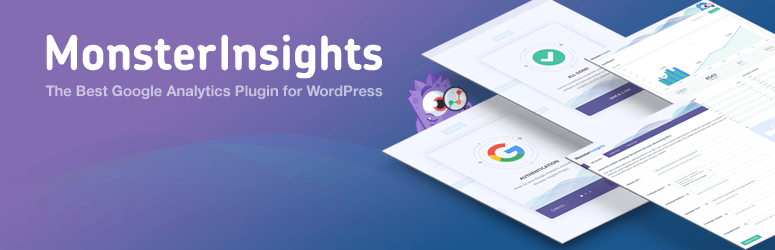
La façon la plus simple d’ajouter des statistiques à votre tableau de bord est d’ajouter un plugin, tel que MonsterInsights.
MonsterInsights est le meilleur plugin Google Analytics pour WordPress. Non seulement il vous permet d’ajouter des statistiques à votre site, mais il vous permet également d’activer des rapports d’analyse avancés, tels que le suivi du commerce électronique, le suivi des formulaires, le suivi des téléchargements, et plus encore, sans avoir besoin de toucher à une ligne de code.
Pour en savoir plus sur ce plugin, consultez notre avis détaillé sur MonsterInsights.
Voyons comment utiliser ce plugin pour ajouter le tableau de bord des statistiques à votre WordPress.
Étape 1 : Ajouter le tableau de bord Google Analytics à l’interface d’administration de WordPress
La première étape consiste à installer le plugin MonsterInsights sur votre tableau de bord WordPress.
Pour plus de détails, voir comment installer un plugin WordPress.
Une fois MonsterInsights installé et activé, rendez-vous sur votre tableau de bord et cliquez sur ” Insights ” ” Paramètres“. Ici, vous pouvez entrer votre clé de licence MonsterInsights qui est disponible dans votre compte MonsterInsights.
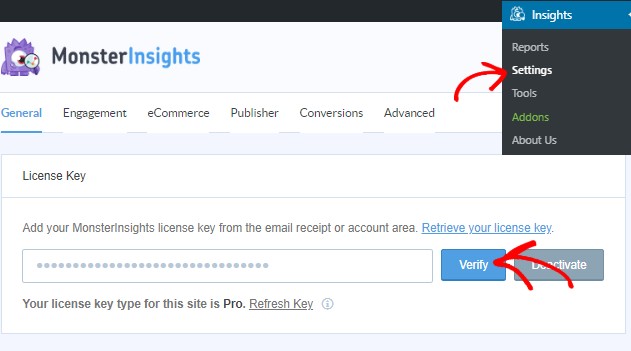
Cliquez ensuite sur le bouton Vérifier la clé. Une fois cela fait, vous devez connecter votre site web à votre compte Google Analytics. Vous pouvez le faire en allant dans Insights ” Paramètres. Vous verrez une option appelée Authentifier avec votre compte Google. Cliquez sur ce bouton.
Vous serez redirigé vers une nouvelle page où il vous sera demandé de vous connecter à votre compte Google.
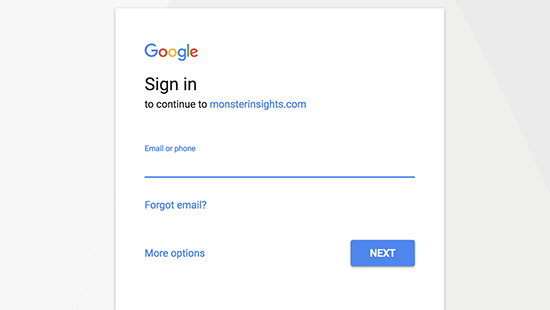
Si vous êtes déjà connecté à votre compte Google, il vous suffit de sélectionner le site web pour lequel vous souhaitez consulter les statistiques. Si ce n’est pas le cas, entrez vos identifiants de connexion, puis cliquez sur le bouton Suivant pour continuer.
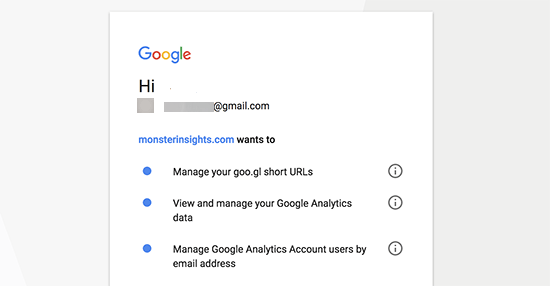
Allez-y et cliquez sur le bouton Autoriser. La dernière étape consiste à sélectionner le profil que vous souhaitez suivre. Vous devez sélectionner votre site web ici, puis cliquer sur le bouton Compléter l’authentification pour continuer.
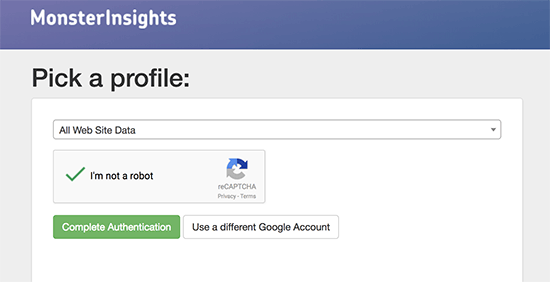
Vous serez maintenant redirigé vers votre tableau de bord WordPress et verrez vos rapports Google Analytics.
[alert style=”warning”]If you haven’t set up your Google Analytics account already, then it’ll take some time (up to 24 hours) for your stats to reflect on your dashboard. [/alert]
Étape 2 : Affichage du tableau de bord Google Analytics dans WordPress
Maintenant que MonsterInsights est installé, activé et lié à votre tableau de bord Google Analytics, vous êtes prêt à vérifier les statistiques à partir de votre tableau de bord.
Pour ce faire, il suffit de se rendre dans la rubrique “Insights” “Rapports”.
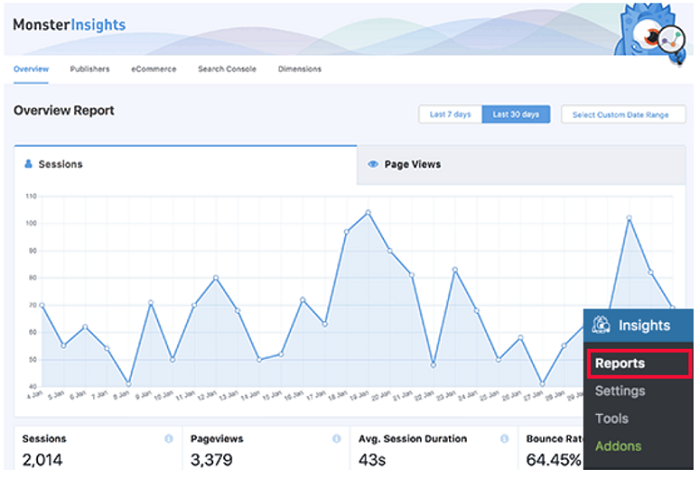
Vous obtiendrez une vue d’ensemble des rapports de votre site. En défilant un peu vers le bas, vous verrez le nombre de nouveaux visiteurs par rapport aux visiteurs qui reviennent sur votre site. Il vous donne également une ventilation par appareil, afin que vous sachiez exactement combien de personnes utilisent leur appareil mobile, leur tablette, leur ordinateur portable, etc. pour visiter votre site.
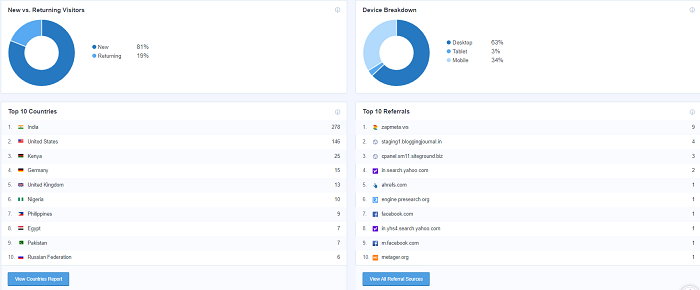
Vous avez également une idée précise de la quantité de trafic provenant de différents pays, de la provenance de votre trafic et des pages et articles les plus consultés sur votre site.
En fait, vous pouvez voir exactement ce que Google Analytics vous montre, mais plus encore.
Que pouvez-vous voir d’autre avec MonsterInsights ?
Outre les rapports généraux de votre site Web, MonsterInsights vous propose également des rapports personnalisés en fonction de vos paramètres. En voici quelques-uns :
- Rapport sur les clics des liens d’affiliation pour les éditeurs
- Rapports sur le commerce électronique pour les entreprises de commerce électronique,
- RapportGoogle Webmasters pour analyser votre trafic de recherche
- Rapport sur les dimensions basé sur les dimensions personnalisées que vous avez ajoutées
- Suivi des soumissions de formulaires
- Statistiques du site en temps réel
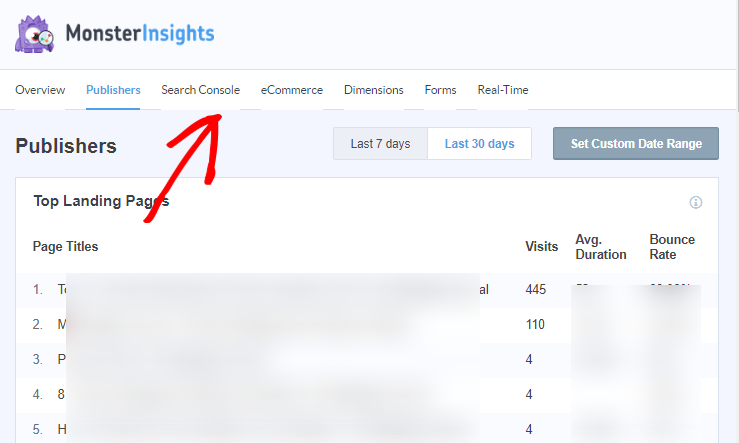
Il vous suffit d’installer l’addon nécessaire et le tour est joué. Pour installer un addon, rendez-vous dans Insights ” Addons.
Plusieurs options s’affichent alors à l’écran. En fonction de l’addon que vous souhaitez, cliquez sur le bouton Installer et c’est terminé. Une fois installé, le statut de l’addon passera à Actif.
Voilà, c’est fait. Vous avez maintenant le tableau de bord des statistiques sur votre site WordPress.
Vous pouvez également consulter la rubrique ” Comment configurer le suivi des auteurs dans WordPress“.

Commentaires laisser une réponse